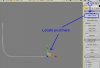Navidmilan
Well-Known Member
نمایش صحیح مدل از مهمترین پارامترهای ارائه کار است.چه بسا بهترین مدلها با جزئیات بالا به دلیل نمایش ضعیف ارزش خود را از دست می دهند و بالعکس مدلهایی بسیار ساده با یک رندر قوی ظاهری بسیار زیبا پیدا می کنند. خود من همواره با این قضیه دست و پنجه نرم کرده ام و از طرفی به یادگیری MentalRay هم اهمیت می دهم. بنابراین برآن شدم که این مقاله را ترجمه کنم و در اختیار دیگر دوستان هم قرار دهم.امیدوارم برای شما نیز مفید باشد.
قبل از شروع لازم به ذکر است که این آموزش برای مکس 8 و9 تهیه شده. MentalRay موتور رندری بسیار پایدار است که امکان ایجاد تصاویری بسیار طبیعی را فراهم می کند. نکته مهم در استفاده از این موتور رندر برای این آموزش این است که میبایستی مدلهای خود را در ابعاد واقعی ایجاد کنیم.
قدم اول ایجاد مدلی برای استفاده به عنوان محیط است. (این مدل در حقیقت نقش همان اتاق یک عکاس حرفه ای را بازی میکند.) اشکال متفاوتی برای ساخت چنین مدلی وجود دارد که دو نمونه آن را مشاهده می کنید.

متریال مورد استفاده برای این مدل کاملا سفید(مانند دیوارهای استودیوی عکاسی) و فاقد Specular است. دلیل استفاده از چنین متریالی این است که رنگ محیط تاثیری بر روی مدل هدف نداشته باشد بخصوص چنانچه متریال مدل هدف ، منعکس کننده محیط اطراف باشد.
برای ساخت این مدل با استفاده از ابزار Line منحنی به شکل حرف L ایجاد می کنیم سپس ورتکس میانی را انتخاب و با دستور Fillet آنرا هموار می کنیم. حال می بایستی یک Outline از این منحنی ایجاد کنیم.دستور Fillet در قسمت Vetex و دستور Outline در قسمت Spline قرار دارد.

در اینجای کار می توانیم هر کدام از دو مدل را که برای محیط مان در نظر داریم را بسازیم. برای ساخت مدل مستقیم که برای این آموزش هم استفاده می شود می بایستی از مدیفایر Extude استفاده کنیم.

برای ساخت مدل دوار ابتدا نقطه لولایی (Pivot Point)منحنی را به انتهای سمت راست آن منتقل می کنیم و سپس مدیفایر Lathe را به آن اعمال می کنیم. در پارامترهای این مدیفایر Degree را به عدد 180 تغییر می دهیم و Segment را به اندازه ای افزایش می دهیم تا مدلی کاملا هموار داشته باشیم.
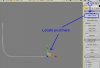

قبل از شروع لازم به ذکر است که این آموزش برای مکس 8 و9 تهیه شده. MentalRay موتور رندری بسیار پایدار است که امکان ایجاد تصاویری بسیار طبیعی را فراهم می کند. نکته مهم در استفاده از این موتور رندر برای این آموزش این است که میبایستی مدلهای خود را در ابعاد واقعی ایجاد کنیم.
قدم اول ایجاد مدلی برای استفاده به عنوان محیط است. (این مدل در حقیقت نقش همان اتاق یک عکاس حرفه ای را بازی میکند.) اشکال متفاوتی برای ساخت چنین مدلی وجود دارد که دو نمونه آن را مشاهده می کنید.
متریال مورد استفاده برای این مدل کاملا سفید(مانند دیوارهای استودیوی عکاسی) و فاقد Specular است. دلیل استفاده از چنین متریالی این است که رنگ محیط تاثیری بر روی مدل هدف نداشته باشد بخصوص چنانچه متریال مدل هدف ، منعکس کننده محیط اطراف باشد.
برای ساخت این مدل با استفاده از ابزار Line منحنی به شکل حرف L ایجاد می کنیم سپس ورتکس میانی را انتخاب و با دستور Fillet آنرا هموار می کنیم. حال می بایستی یک Outline از این منحنی ایجاد کنیم.دستور Fillet در قسمت Vetex و دستور Outline در قسمت Spline قرار دارد.

در اینجای کار می توانیم هر کدام از دو مدل را که برای محیط مان در نظر داریم را بسازیم. برای ساخت مدل مستقیم که برای این آموزش هم استفاده می شود می بایستی از مدیفایر Extude استفاده کنیم.

برای ساخت مدل دوار ابتدا نقطه لولایی (Pivot Point)منحنی را به انتهای سمت راست آن منتقل می کنیم و سپس مدیفایر Lathe را به آن اعمال می کنیم. در پارامترهای این مدیفایر Degree را به عدد 180 تغییر می دهیم و Segment را به اندازه ای افزایش می دهیم تا مدلی کاملا هموار داشته باشیم.